দীর্ঘকাল ধরে পাঠ্য সম্পাদকগুলিতে কম্পিউটার (ল্যাপটপ) এ কাজ করার সময় আপনার চোখ ভারী চাপের মধ্যে রয়েছে। তারা সরাসরি পর্দায় তাকিয়ে ক্লান্ত হয়ে পড়ে। লো-রেজুলেশন পাঠ্য পড়লে চোখের ক্লান্তি দেখা দেয়। চোখের প্রচুর স্ট্রেন উপশম করতে আপনার কাজকে বিরতি দিতে হবে এবং ফন্টগুলির অ্যান্টি-এলিয়াসিং এফেক্টটি চালু করতে হবে। সাধারণত, বেশিরভাগ অপারেটিং সিস্টেমে এই বৈশিষ্ট্য থাকে।
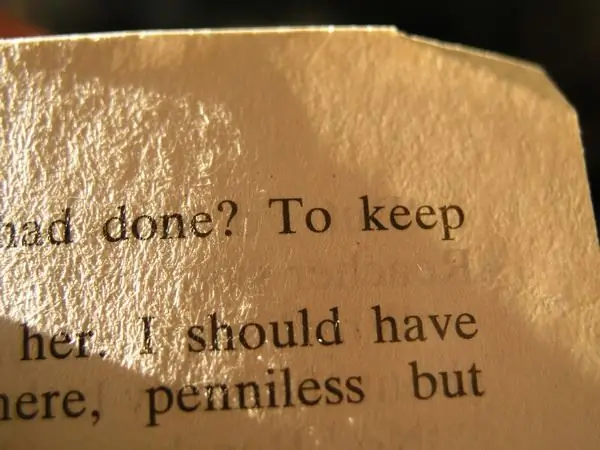
প্রয়োজনীয়
ক্লিয়ারটাইপ টিউনার পাওয়ারটয় সফ্টওয়্যার।
নির্দেশনা
ধাপ 1
সমস্যার একটি সহজ সমাধান হ'ল "সাফ প্রকার" ফন্ট স্মুথিং মোড সক্ষম করা। এই মোডটি অপারেটিং সিস্টেমের সাথে অন্তর্ভুক্ত। এটি চালু করতে ডেস্কটপে ডান-ক্লিক করুন - "সম্পত্তি" - "উপস্থিতি" ট্যাবটি নির্বাচন করুন - "প্রভাবগুলি" ক্লিক করুন। "স্ক্রিন ফন্টগুলির জন্য নিম্নলিখিত অ্যান্টি-এলিয়জিং পদ্ধতিটি ব্যবহার করুন" এর পাশের বাক্সটি চেক করুন - "ক্লিয়ার টাইপ" নির্বাচন করুন ঠিক আছে ক্লিক করুন।

ধাপ ২
আপনি যদি এই অ্যান্টি-এলিয়জিং মোডটি পছন্দ করেন না (খুব শক্তিশালী বা কিছুটা অ্যান্টি-এলিয়াসিং) তবে আপনি মাইক্রোসফ্টের থেকে আরও একটি প্রযুক্তিগত সমাধান ব্যবহার করতে পারেন - "ক্লিয়ারটাইপ টিউনার পাওয়ারটয়"। এই সফ্টওয়্যারটি একটি সূক্ষ্ম ফন্ট স্মুথিং টুইঙ্ক টুল। প্রোগ্রামটি পরিচালনা করা খুব সহজ এবং প্রোগ্রামটির ইংরেজি-ভাষা ইন্টারফেস থাকা সত্ত্বেও অতিরিক্ত জ্ঞানের প্রয়োজন হয় না।
প্রোগ্রাম ইনস্টল করার পরে। এটি চালু করতে, আপনাকে "কন্ট্রোল প্যানেল" এ যেতে হবে, যা "স্টার্ট" মেনুতে অবস্থিত। "ক্লিয়ারটাইপ টিউনিং" শর্টকাট চালু করুন। উইন্ডোটি খোলে, "উইজার্ডটি শুরু করুন" বোতামটিতে ক্লিক করুন।
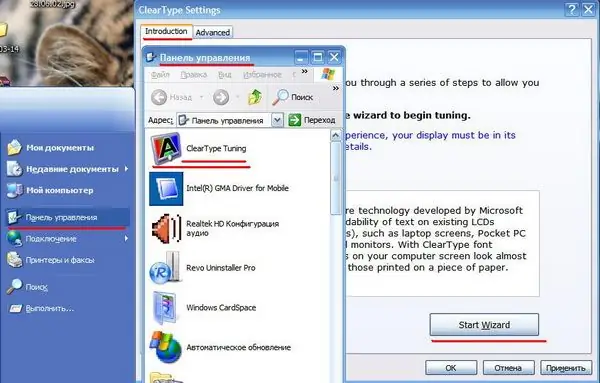
ধাপ 3
একই পাঠ্যযুক্ত দুটি উইন্ডো এই উইন্ডোটিতে উপস্থিত হবে, আপনি এই পাঠ্যের মধ্যে পার্থক্য দেখতে পাবেন। এমন একটি বিকল্প চয়ন করুন যা আপনার কাছে সবচেয়ে পঠনযোগ্য বলে মনে হচ্ছে। "পরবর্তী" ক্লিক করুন।
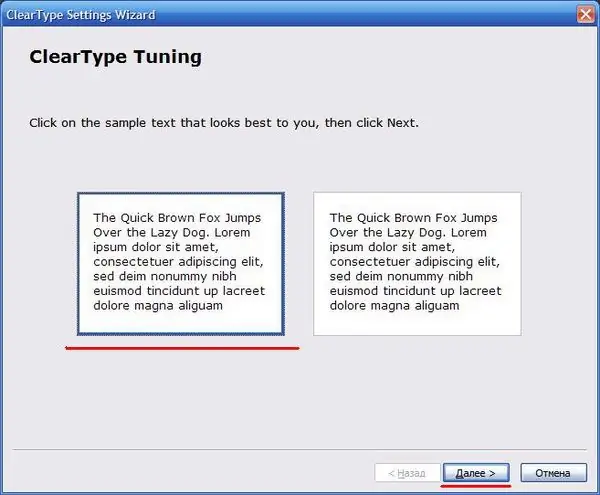
পদক্ষেপ 4
তারপরে আরও 6 টি উইন্ডো আসবে। এখানে আপনাকে সেরা বিকল্পটি চয়ন করতে হবে এবং "নেক্সট" বোতামটি ক্লিক করতে হবে। এর পরে, "সমাপ্তি" বোতামটি ক্লিক করুন।






